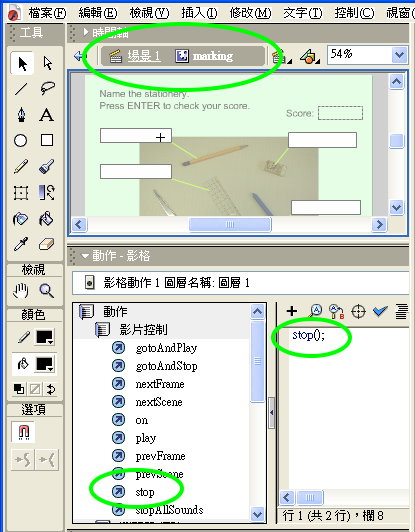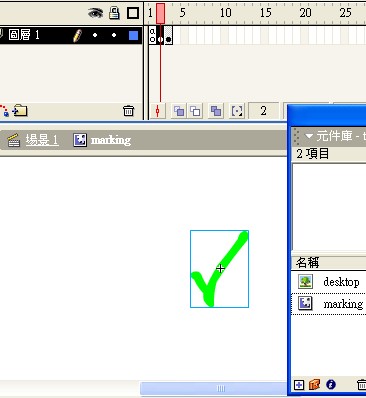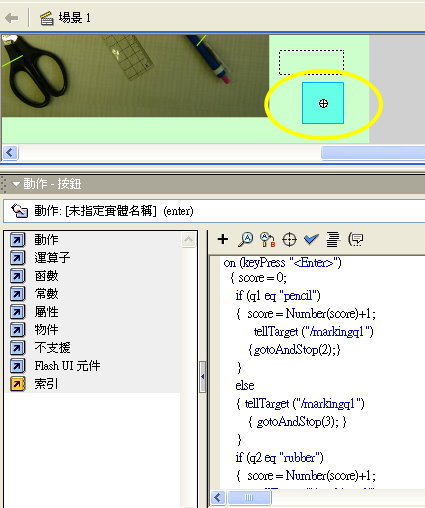製作評分 marking 「影片片段元件」
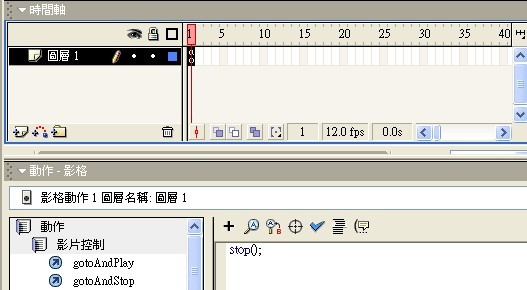
在第一影格加入「動作 ActionScript」停止。作用是把影片停下來
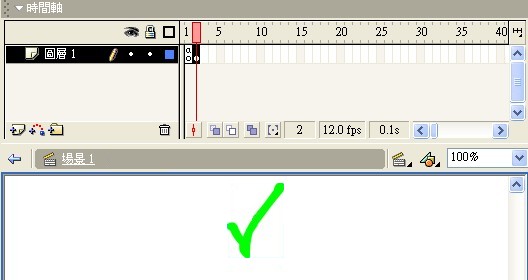
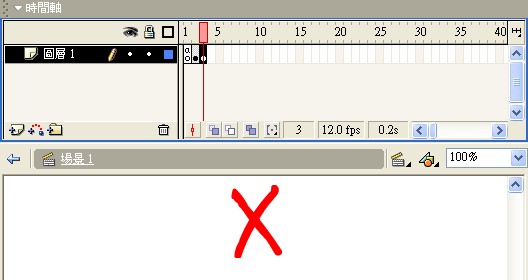
儲存檔案,檔名為 marking,副檔名為 .fla (程序檔)
匯出影片為 marking,副檔名為 .swf (動畫檔)
回「flash 自學篇」目錄
開新檔案,並儲存為 fillintheblanks
在「桌面圖層」,加入主題圖片,題目及積分 score 。score 為「動態文字」
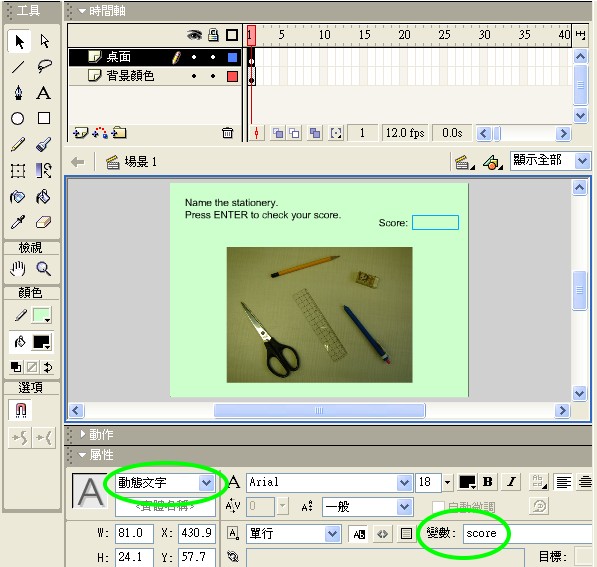
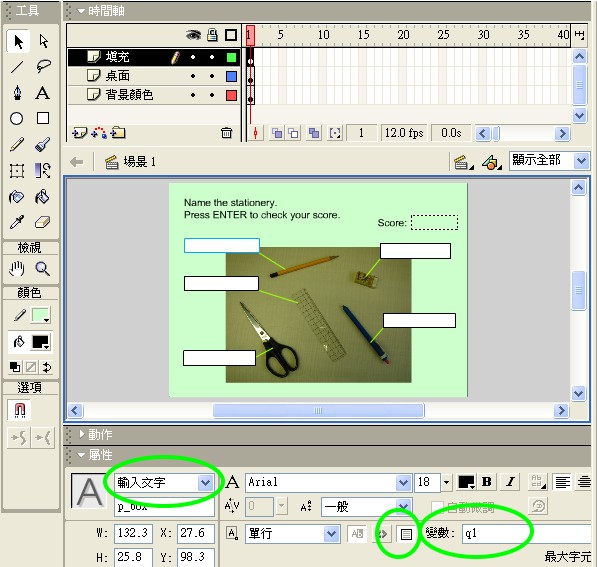
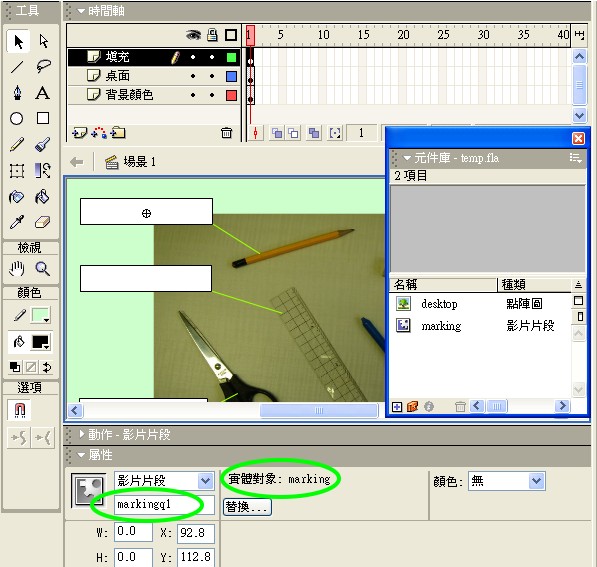
**每條問題皆使用 marking 評分,但要分別設定其「實體名稱」。例:q2 使用 markingq2...
相擊剛加入的 marking 元件,進行編輯:
在動作 - 影格內加入「動作」stop();
作用是當執行時不會顯現,直至程序通知才顯現
(點擊「場景一」離開編輯元件